
설치할 때 응용 프로그램 하나에 Windows Opere 시스템, 기본 설치 위치 그 중 폴더에 있어요 프로그램 파일 에서 6인 게임tem(설치된 파티션 및 Windows 시스템). 기본적으로 애플리케이션이 설치된 디렉터리의 경로는 다음과 같습니다. C:프로그램 파일버전의 경우 s 윈도우 32비트, 그리고 C:프로그램 파일 그리고 C:프로그램 파일(x86) 버전의 경우 윈도우 64비트 (어디 기음: 그것은 유지 관리).
여러 가지 이유(가장 일반적인 이유)로 인해 공간 부족 시스템 파티션에서) 원하는 Windows에서 응용 프로그램의 기본 설치 위치 변경 (예를 들어 C:프로그램 파일 ~에 D:프로그램 파일) 아래 지침에 따라 이 작업을 수행할 수 있습니다.
Windows에서 Program Files 폴더의 기본 위치를 어떻게 변경합니까?
- 열려 있는 레지스트리 편집기 (맛 레지디트 ~에 달리다 그리고 주 입력하다))
- 키로 이동하십시오 HKEY_LOCAL_MACHINESOFTWAREMicrosoftWindowsCurrentVersion
- 보결 현재 버전, 오른쪽 패널에서 문자열 항목을 식별합니다. 프로그램파일디렉터리 (그리고 프로그램파일 디렉터리(x86) 버전을 사용하는 경우 Windows PE 64비트))
- 해당 항목을 두 번 클릭하거나 마우스 오른쪽 버튼을 클릭합니다. > 수정하다) 값을 다음에서 변경합니다. C:프로그램 파일 (문자를 바꾸다 기음 Cu 시스템 파티션 문자 해당되는 경우) D:프로그램 파일 예를 들어 (여기서 디: 지금부터 기본적으로 응용 프로그램을 설치하려는 파티션입니다)
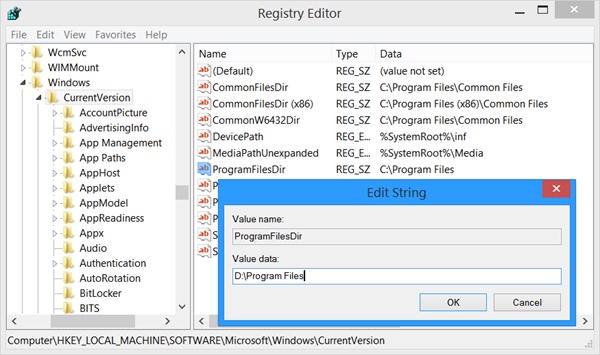
그리고 준비. Windows의 응용 프로그램 기본 설치 폴더 va fi de acum D:\Program Files (si D:\Program Files (x86) pentru Windows 64-bit).
참고: Microsoft는 Windows에서 기본 응용 프로그램 설치 위치를 변경하는 것을 권장하지 않습니다. 사용자가 특정 Microsoft 프로그램이나 소프트웨어 또는 시스템 업데이트에 문제를 겪을 수 있기 때문입니다.
스텔스 설정 – Windows에서 앱 기본 설치 위치를 변경하는 방법
Windows에서 응용 프로그램의 기본 설치 위치를 어떻게 변경합니까?
에 대한 몰래 하기
기술에 대한 열정으로, 나는 흥미로운 것들을 발견하고자하는 Windows 운영 체제에 대한 튜토리얼을 테스트하고 작성하는 것을 좋아합니다.
스텔스님의 모든 게시물 보기당신은 또한에 관심이있을 수 있습니다 ...


한 가지 생각 “Windows에서 응용 프로그램의 기본 설치 위치를 어떻게 변경합니까?”
selamat siang,
죄송합니다. Windows 7 Ultimate 64비트에서 이 작업을 수행했습니다. 다시 시작한 후 Epson L3210 프린터용 소프트웨어를 다시 설치하고 다음 단계를 따르세요.” 설치했는데 다음 단계에서 D 드라이브로 변경했는데도 디스크가 꽉 찼다는 정보가 나오는데 왜 C 드라이브가 꽉 찼다고 표시되나요? D 드라이브로 재배치를 변경할 수 있는 다른 옵션이 있나요?
도와주세요, 감사합니다